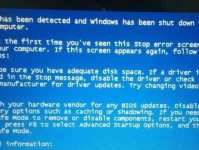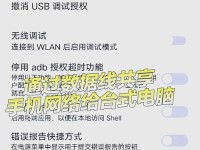水星路由器是一款功能强大、操作简单的网络设备,能够为用户提供稳定、快速的上网体验。本文将详细介绍水星路由器的拨号设置步骤,帮助用户轻松连接网络,畅享互联网的乐趣。
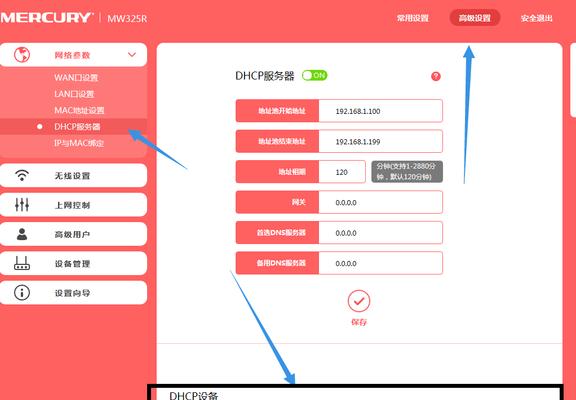
一:了解水星路由器(水星路由器介绍)
水星路由器是一款知名的网络设备品牌,拥有出色的信号接收和传输能力,可实现高速稳定的上网体验。其简洁的外观设计和易于操作的功能设置赢得了广大用户的青睐。
二:购买及准备工作(购买与准备)
在开始设置之前,您需要先购买一台水星路由器,并确保您已经收到了配套的网线、电源适配器等附件。确认您已经将电源适配器正确地插入路由器的电源接口,并将网线连接到路由器的WAN口。

三:物理连接(物理连接步骤)
将水星路由器的LAN口与电脑的网口通过网线相连,并确保连接牢固。将水星路由器的WAN口与宽带猫的LAN口相连,确保连接稳定。
四:访问管理界面(进入管理界面)
打开电脑上的浏览器,输入水星路由器的默认管理地址(一般为192.168.1.1),按下回车键进行访问。在出现的登录界面中,输入默认的用户名和密码(一般为admin),点击登录。
五:选择拨号方式(拨号方式选择)
在管理界面中找到“WAN设置”选项,并点击进入。根据您的网络运营商提供的接入方式,选择合适的拨号方式,如PPPoE、动态IP等。
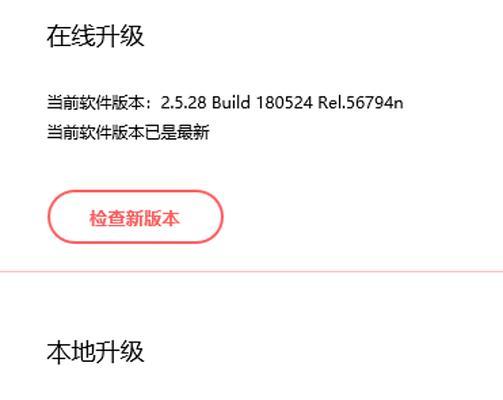
六:填写账号信息(账号信息填写)
根据您的网络运营商提供的账号信息,填写相应的用户名、密码等信息,并确保填写正确无误。这些信息可咨询您的网络运营商获取。
七:保存设置(保存并应用)
在填写完账号信息后,点击保存并应用按钮进行确认,以使设置生效。等待一段时间,直到路由器连接上互联网。
八:检查网络状态(网络连接检查)
返回管理界面首页,查看路由器的状态信息,确保显示正常连接。如果有任何异常情况,可以尝试重新拨号或联系网络运营商进行故障排查。
九:连接其他设备(其他设备连接)
在确保路由器正常连接上互联网后,您可以通过无线连接或网线连接的方式,将其他设备接入到水星路由器上,实现多设备共享网络的便利。
十:设置无线网络(无线网络设置)
在管理界面中找到“无线设置”选项,并点击进入。根据您的需求,设置无线网络的名称(SSID)、加密方式以及密码等参数,确保网络安全。
十一:增强安全性(安全性加强)
通过启用路由器的防火墙功能、关闭默认管理地址、设置访客网络等方式,进一步增强水星路由器的安全性,保护您的网络不受外部攻击。
十二:优化网络速度(优化网络体验)
通过调整路由器的QoS设置、选择合适的信道等方式,优化水星路由器的网络速度和稳定性,提升上网体验。
十三:故障排查(常见故障解决)
在使用水星路由器的过程中,可能会遇到一些常见的故障问题。本节将介绍如何解决常见的拨号故障、网络连接问题等。
十四:升级固件(固件升级)
及时检查并升级水星路由器的固件版本,以获取更好的性能和功能体验。在管理界面中找到“系统工具”选项,点击“固件升级”,按照提示进行操作。
十五:
通过本文的指导,您已经学会了如何使用水星路由器进行拨号设置,轻松连接互联网。希望这些步骤能帮助您快速搭建起稳定高效的家庭网络,畅享网络世界的乐趣。